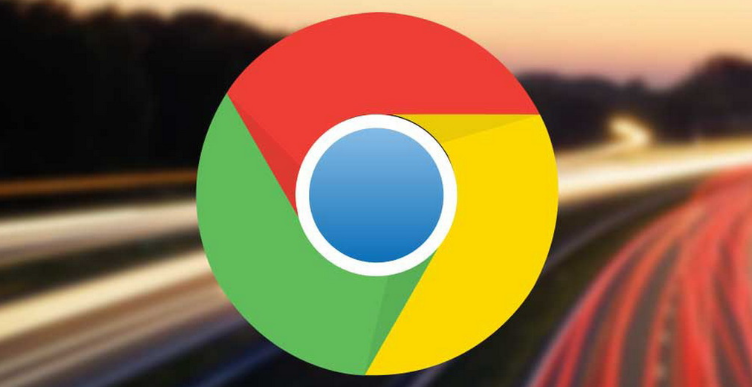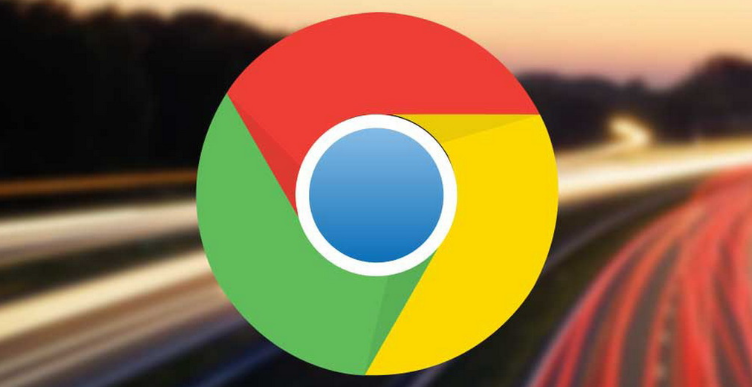
以下是关于Google Chrome浏览器插件启用后页面卡顿处理方式的内容:
1. 禁用不必要的插件:点击浏览器右上角的三个点,选择“更多工具”,再点击“
扩展程序”。在扩展程序页面中,能看到所有已安装的插件,将不常用或者非必要的插件取消勾选。这样可以减少插件对浏览器资源的占用,从而缓解页面卡顿的情况。
2. 检查插件兼容性:确保所使用的插件与当前Chrome浏览器版本以及操作系统兼容。有时插件可能因为版本过低或过高而导致与浏览器不兼容,从而引发卡顿问题。可以尝试更新插件到最新版本,或者更换其他类似功能的兼容插件。
3. 调整硬件加速设置:Chrome浏览器默认启用硬件加速功能,但在某些情况下,它可能会导致页面卡顿。可以尝试关闭该选项,然后刷新页面查看效果。如果关闭后没有明显改善,也可以再次打开该选项。
4. 优化网络连接:网络状况不佳也是导致页面加载卡顿的常见原因之一。确保计算机连接到稳定的Wi-Fi网络或使用有线连接,如果使用的是移动数据网络,尽量切换到信号强的地方。同时,关闭其他占用网络带宽的设备或应用程序,如下载工具、在线视频播放等。
5. 清除浏览器缓存和Cookie:缓存和Cookie中的旧数据有时会导致页面加载异常。在Chrome浏览器中,点击菜单按钮,选择“设置”,然后在“隐私与安全”部分,点击“清除浏览数据”,选择清除缓存和Cookie。
6. 重启浏览器或设备:有时浏览器或设备可能出现临时故障,导致页面卡顿。尝试重启Chrome浏览器或整个设备,以刷新系统和浏览器的状态,可能会解决卡顿问题。
综上所述,通过掌握这些基本的下载方法和解决数据同步问题的技巧,用户可以更好地享受Chrome浏览器带来的便捷和高效。